如何清理C盘上大量出现的临时文件 怎么快捷命令清除临时文件
更新时间:2024-01-25 17:06:32作者:run
随着时间的推移,我们在使用电脑的过程中会产生越来越多的临时文件,这些文件会占用大量的C盘空间,导致电脑运行缓慢。那么如何清理C盘上大量出现的临时文件呢?其实很简单,只需要进行简单的清理即可。下面我将为大家分享怎么快捷命令清除临时文件的图文方法。
具体方法如下:
方法一
1、点击【开始】菜单,选择【设置】。
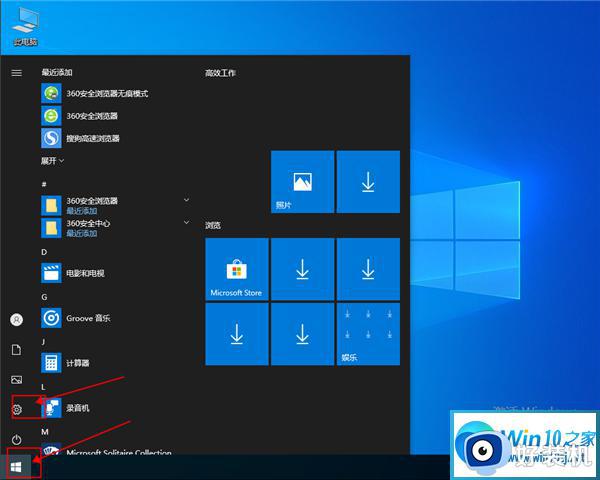
2、打开【设置】窗口,选择【系统】。
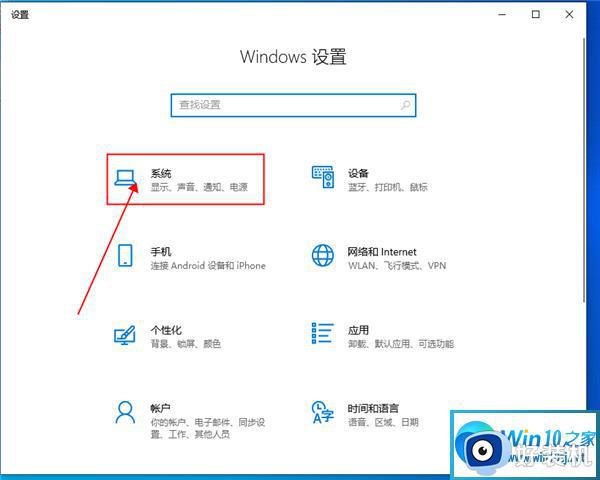
3、左边选择【存储】。
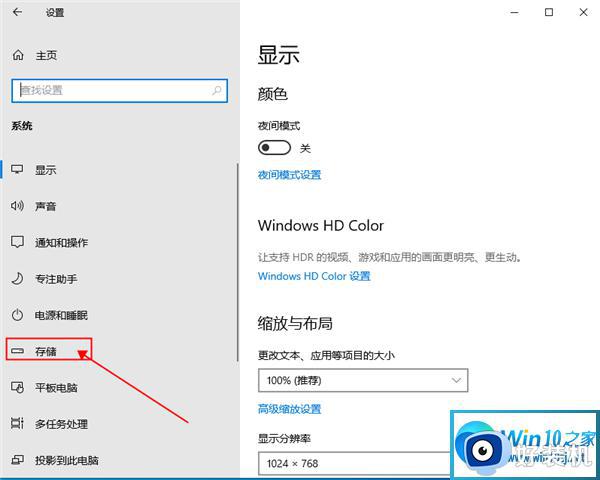
4、点击右边【临时文件】。
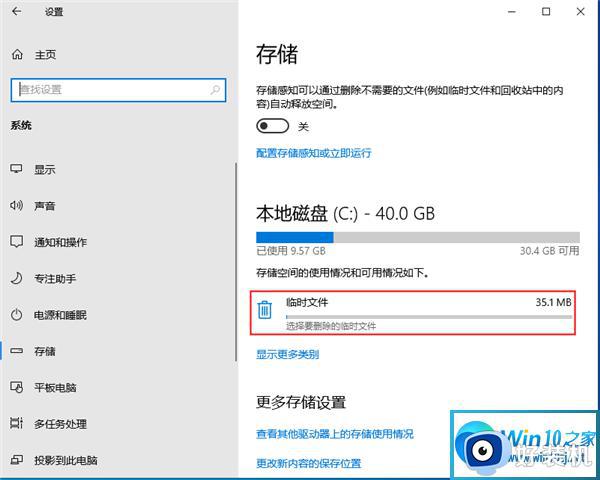
5、点击【删除文件】即可。
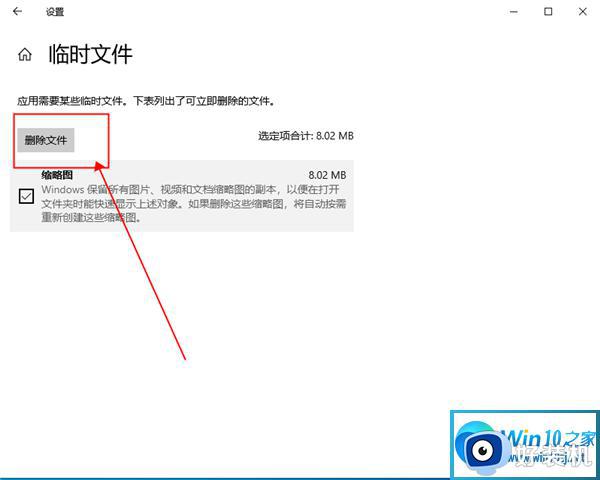
方法二
1、键盘【win】和【r】组合键同时按打开【运行】窗口。
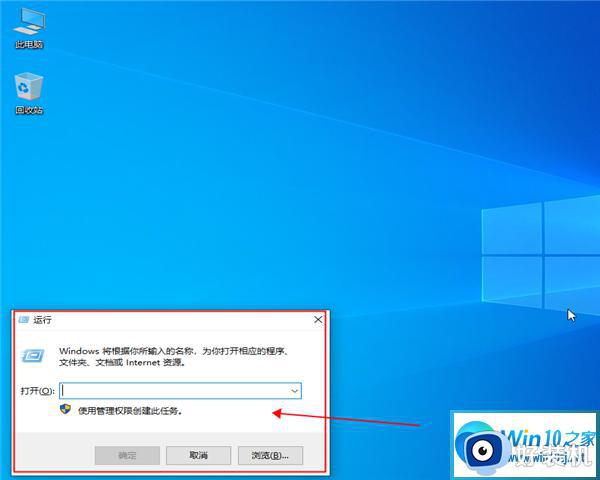
2、在【运行】窗口内输入【%temp%】点击【确定】。
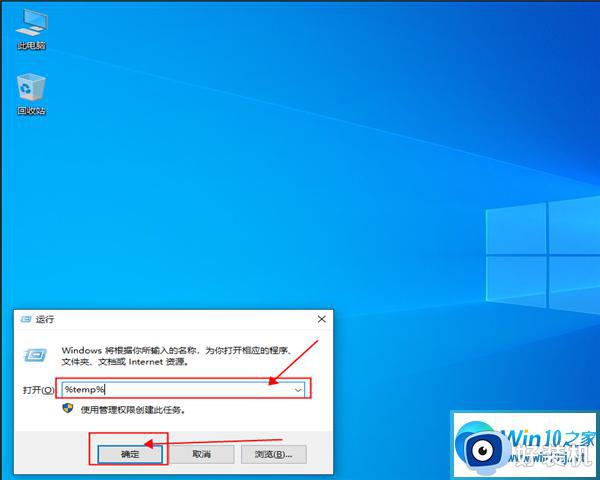
3、打开临时文件夹全选删除即可。
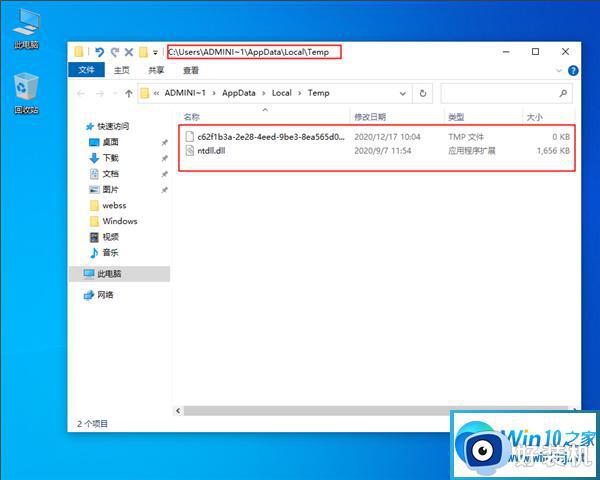
上述就是小编给大家讲解的怎么清理电脑C盘的临时文件详细内容了,还有不清楚的用户就可以参考一下小编的步骤进行操作,希望本文能够对大家有所帮助。
如何清理C盘上大量出现的临时文件 怎么快捷命令清除临时文件相关教程
- 电脑临时文件清理命令教程 电脑临时文件怎么清理干净
- winrar临时文件如何清除 winrar临时文件自动删除设置方法
- 如何使用win+r命令%temp%删除临时文件 使用win+r命令%temp%删除临时文件的方法
- windows删除临时文件详细教程 windows如何删除临时文件
- windows的临时文件可以删除吗 彻底删除windows临时文件的方法步骤
- 临时文件夹在哪个位置 电脑临时文件夹在哪里
- 怎么样删除c盘无用的文件 如何快速删除c盘无用文件
- c盘满了如何快速清理 电脑怎么快速清理c盘空间
- windows更新临时文件怎么删 windows更新临时文件的删除方法
- 怎样清理电脑c盘无用的东西 如何清除电脑c盘中无用的文件
- 电脑无法播放mp4视频怎么办 电脑播放不了mp4格式视频如何解决
- 电脑文件如何彻底删除干净 电脑怎样彻底删除文件
- 电脑文件如何传到手机上面 怎么将电脑上的文件传到手机
- 电脑嗡嗡响声音很大怎么办 音箱电流声怎么消除嗡嗡声
- 电脑我的世界怎么下载?我的世界电脑版下载教程
- 电脑无法打开网页但是网络能用怎么回事 电脑有网但是打不开网页如何解决
电脑常见问题推荐
- 1 b660支持多少内存频率 b660主板支持内存频率多少
- 2 alt+tab不能直接切换怎么办 Alt+Tab不能正常切换窗口如何解决
- 3 vep格式用什么播放器 vep格式视频文件用什么软件打开
- 4 cad2022安装激活教程 cad2022如何安装并激活
- 5 电脑蓝屏无法正常启动怎么恢复?电脑蓝屏不能正常启动如何解决
- 6 nvidia geforce exerience出错怎么办 英伟达geforce experience错误代码如何解决
- 7 电脑为什么会自动安装一些垃圾软件 如何防止电脑自动安装流氓软件
- 8 creo3.0安装教程 creo3.0如何安装
- 9 cad左键选择不是矩形怎么办 CAD选择框不是矩形的解决方法
- 10 spooler服务自动关闭怎么办 Print Spooler服务总是自动停止如何处理
